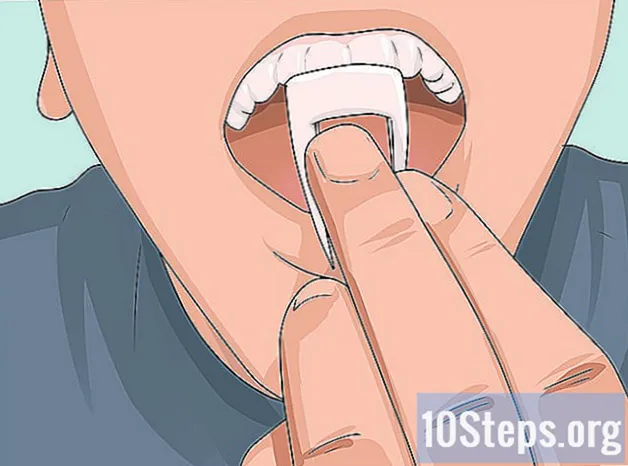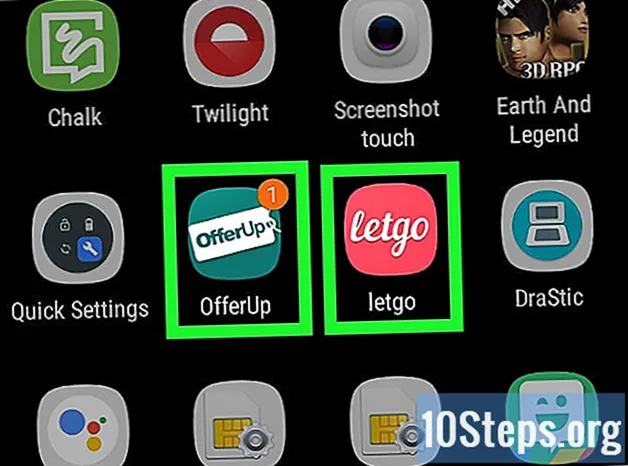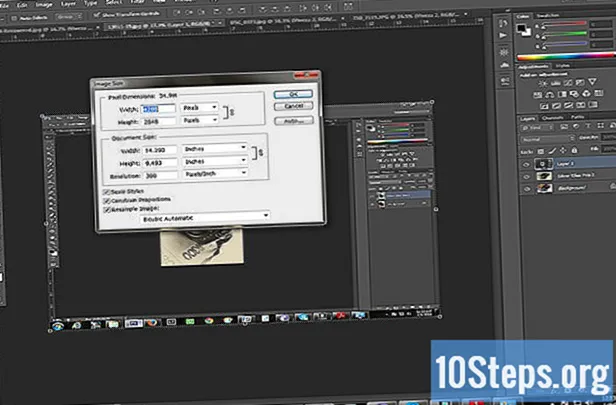
Inhoud
Je kocht een topcamera, een goed beeldbewerkingsprogramma en een geweldige kleurenprinter. In dit artikel leert u hoe u uw foto's kunt afdrukken op fotopapier van 8 x 12 of 10 x 15, zodat u uw herinneringen voor altijd kunt bewaren. Aan het einde van het artikel vind je ook tips om je 8x12 of 10x15 foto's na het printen zo mooi mogelijk te maken.
Stappen
Methode 1 van 4: 8 x 12 of 10 x 15 foto's rechtstreeks vanaf uw camera of mobiel apparaat afdrukken
Kies de juiste printer.
- Om te voorkomen dat u de computer gebruikt, moet u ervoor zorgen dat de printer die u koopt rechtstreeks verbinding kan maken met uw camera of smartphone.
- Sommige printers kunnen rechtstreeks vanaf geheugenkaarten afdrukken. Anderen hebben u nodig om het apparaat via USB aan te sluiten. Sommige camera's bieden zelfs een draadloze verbinding met de printer.

Plaats de geheugenkaart of sluit de USB-kabel aan op de printer. Als u een kabel gebruikt, sluit u het andere uiteinde aan op uw camera of smartphone.
Plaats de inktpatroon in uw printer.

Kies de optie "Foto" (of "Foto") op het printerscherm. Druk vervolgens op "Bekijken en afdrukken" (of "Weergeven en afdrukken") om de foto te kiezen.
Gebruik de pijlen om door de afbeeldingen te navigeren totdat u degene vindt die u wilt afdrukken.

Klik op "Bewerken" (of "Bewerken") om uw foto te wijzigen.
Druk op "Afdrukken" (of "Afdrukken") om het gewenste aantal exemplaren te kiezen. Bekijk een voorbeeld van de foto. Als je het leuk vindt, print het dan uit.
Methode 2 van 4: Meerdere exemplaren afdrukken op een standaard A4-pagina met Windows Live Photo Gallery
Download Windows Live Photo Gallery als u het programma niet op uw computer hebt staan.
Plaats de inktpatronen en het papier in de printer. Kies voor de beste resultaten de inkt en het papier die door de fabrikant worden aanbevolen.
Open de foto in Windows Live Photo Gallery en klik op "Afdrukken". Kies je printer.
Klik op het menu "Papiersoort".
- Kies "Gewoon papier".
- Kies de papierlay-out in het rechterpaneel. U kunt 2 foto's van 10x15 of vier foto's van 8x12 op één vel fotopapier plaatsen.
Geef het gewenste aantal exemplaren aan in het veld "Exemplaren van elke afbeelding".
Klik op "Afdrukken".
Methode 3 van 4: Foto's afdrukken vanuit iPhoto op een Mac
Plaats inktpatronen en papier die door de fabrikant worden aanbevolen in uw printer.
Open iPhoto en de foto die u wilt afdrukken.
Bewerk de foto zoals gewenst. Kies "Afdrukken" in het menu "Bestand" als het naar wens is.
Klik op "Afdrukformaat" (of "Afdrukformaat") in het afdrukvenster om een formaat voor uw foto te kiezen. U kunt onder andere kiezen voor zowel 8x12 als 10x15 formaten.
Kies de lay-out aan de linkerkant van het afdrukmenu. Kies een standaardrand of voeg een kader toe.
Klik op "Afdrukken" om uw foto te openen.
Methode 4 van 4: Uw foto's voorbereiden om af te drukken
Stel uw digitale camera in op de juiste resolutie wanneer u foto's maakt. Over het algemeen stelt u uw camera in op een resolutie van 1600x1200 of 2 MP voor de hoogste afdrukkwaliteit voor foto's van 8x12 of 10x15.
Open uw fotobewerkingsprogramma. Download de foto's van de camera naar uw computer.
Bewaar de originele foto en een aparte kopie voor bewerking. Wanneer u dit doet, zorgt u ervoor dat u altijd opnieuw kunt beginnen als u fouten maakt bij het bewerken.
Onthoud de beeldverhouding. Als u uw foto's bijsnijdt met de verkeerde beeldverhouding, kunnen afbeeldingen met een hoge resolutie vervormd raken.
- Een 10x15 horizontale foto heeft een hoogte-breedteverhouding van 3: 2, wat betekent dat de verhouding tussen de lengte en de hoogte 3: 2 is. Een 8x12 horizontale foto heeft een hoogte-breedteverhouding van 5: 3.
- De beeldverhouding wordt omgekeerd als de afbeelding verticaal is. Een verticale afbeelding van 8x12 heeft bijvoorbeeld een hoogte-breedteverhouding van 3: 5, terwijl die van een verticale foto van 10x15 2: 3 is.
- Zorg er bij het bijsnijden van uw foto voor dat uw nieuwe afmetingen in dezelfde verhouding staan als uw maat. Specificeer de hoogte-breedteverhouding in uw bijsnijdgereedschap in het fotobewerkingsprogramma of online bewerkingstool dat u gebruikt.
Kies de DPI-instellingen in uw bewerkingsprogramma. Een DPI-resolutie van 300 levert meestal de beste foto's op.
Tips
- Koop een compacte fotoprinter om het printen nog makkelijker te maken. Met deze draagbare printers kunt u foto's direct vanaf uw camera afdrukken, altijd en overal.
Waarschuwingen
- Bekijk altijd een voorbeeld van uw foto's voordat u ze afdrukt. U wilt geen duur papier of printerinkt uitgeven alleen maar omdat u een verkeerde berekening hebt gemaakt.
Benodigde materialen
- Digitale camera of smartphone.
- Computer met fotobewerkingsprogramma.
- Geheugenkaart of USB-kabel.
- Printer voor foto's.
- Fotografisch papier.
- Inkt van hoge kwaliteit.
- Windows Live Fotogalerij.
- iPhoto.